笔记本电脑开机黑屏没反应怎么办
- 分类:教程 回答于: 2022年05月16日 12:00:33
电脑开机黑屏是非常常见的系统故障现象,但由于黑屏原因不同,表现形式也不一样。最近就有网友反映自己的笔记本电脑开机黑屏没反应怎么办,下面小编来跟大家说说笔记本电脑开机黑屏没反应怎么办的解决教程。
系统版本:windows10系统
品牌型号:华硕VivoBook14
方法
1、在黑屏界面同时按shift+ Alt + DELETE或shift+ CTRL + ESC键,以此来打开任务管理器。

2、打开任务管理器后切换到进程选项,找到explorer.exe进程,右键点击页面中的“结束进程”按钮结束进程操作。(win10系统的叫做“windows资源管理器”)
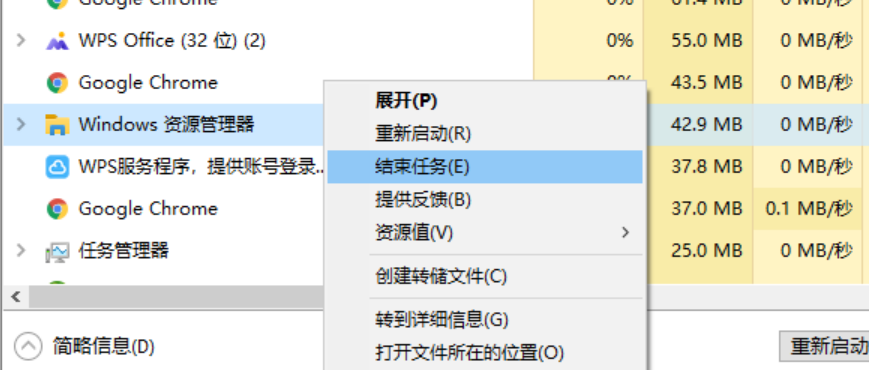
3、然后点击文件-运行新任务,重新输入explore.exe点击确定重启资源管理器看是否解决黑屏问题。
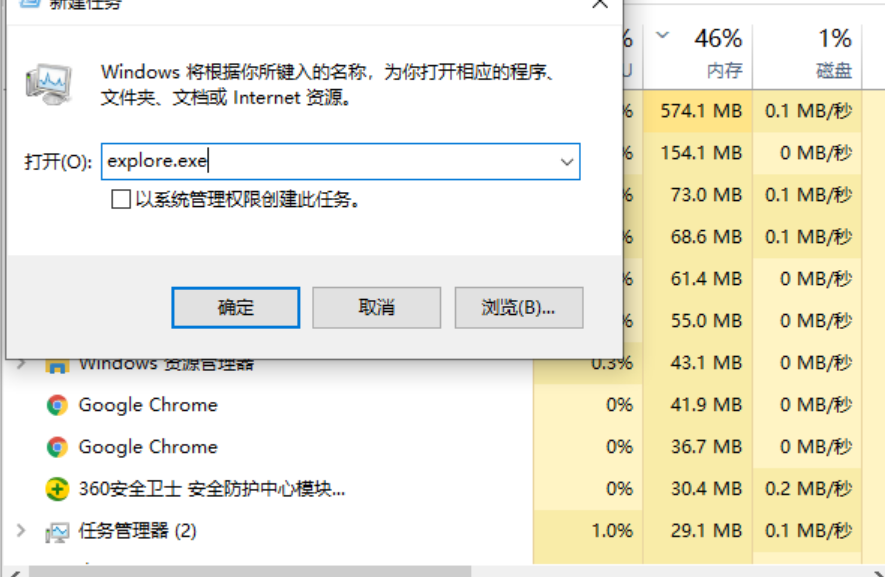
总结
以上就是电脑开机黑屏的解决方法,希望对大家有帮助。
 有用
44
有用
44


 小白系统
小白系统


 1000
1000 1000
1000 1000
1000 1000
1000 1000
1000 1000
1000 1000
1000 1000
1000 1000
1000 1000
1000猜您喜欢
- 什么一键重装系统最好最安全..2022/11/20
- 如何把word转成pdf2024/09/19
- 平板电脑一键重装系统的步骤教程..2021/07/18
- "驱动精灵:让电脑运行更顺畅"..2023/06/01
- 打印机万能驱动:解决多品牌打印机兼容..2024/09/14
- 苹果激活教程2022/10/21
相关推荐
- "驱动精灵:让电脑运行更顺畅"..2023/06/05
- jsp文件怎么打开,小编教你电脑怎么打..2017/12/26
- 笔记本触摸板,小编教你怎么打开联想笔..2017/12/27
- win11如何分区硬盘2021/07/31
- 电脑键盘失灵但是灯是亮的怎么办_小白..2021/11/14
- 电脑硬盘:提升存储容量,加速数据传输的..2024/02/06




















 关注微信公众号
关注微信公众号





